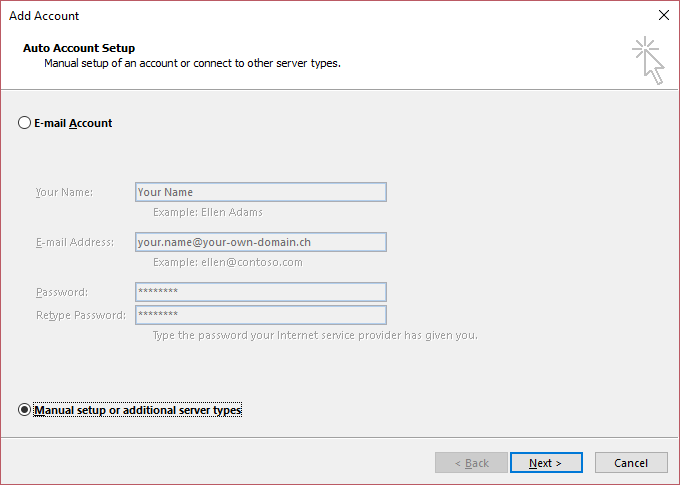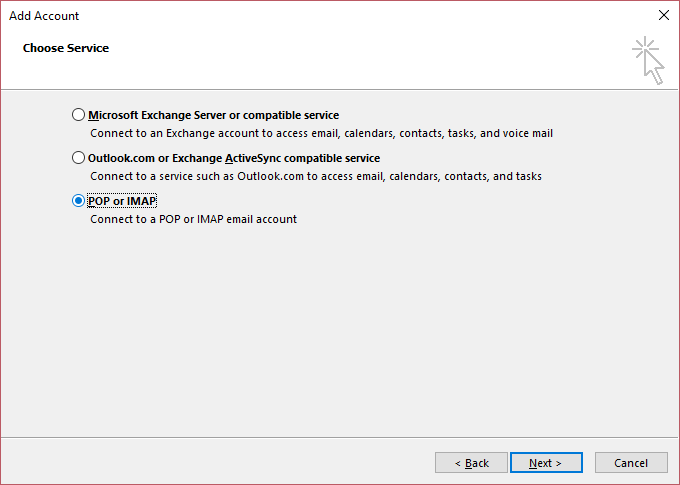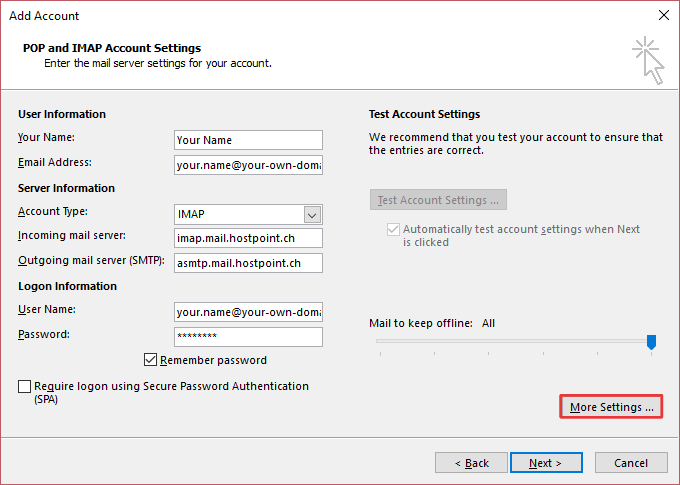طريقة اعدادات إيميل cPanel علي Outlook
منشورة في 06 July 2024 10:07 am
إعداد البريد الإلكتروني
تعليمات خطوة بخطوة لتكوين حساب البريد الإلكتروني في Outlook.
إدارة حساب البريد الإلكتروني
- اضغط على «ملف» في أعلى اليسار ثم «إضافة حساب».
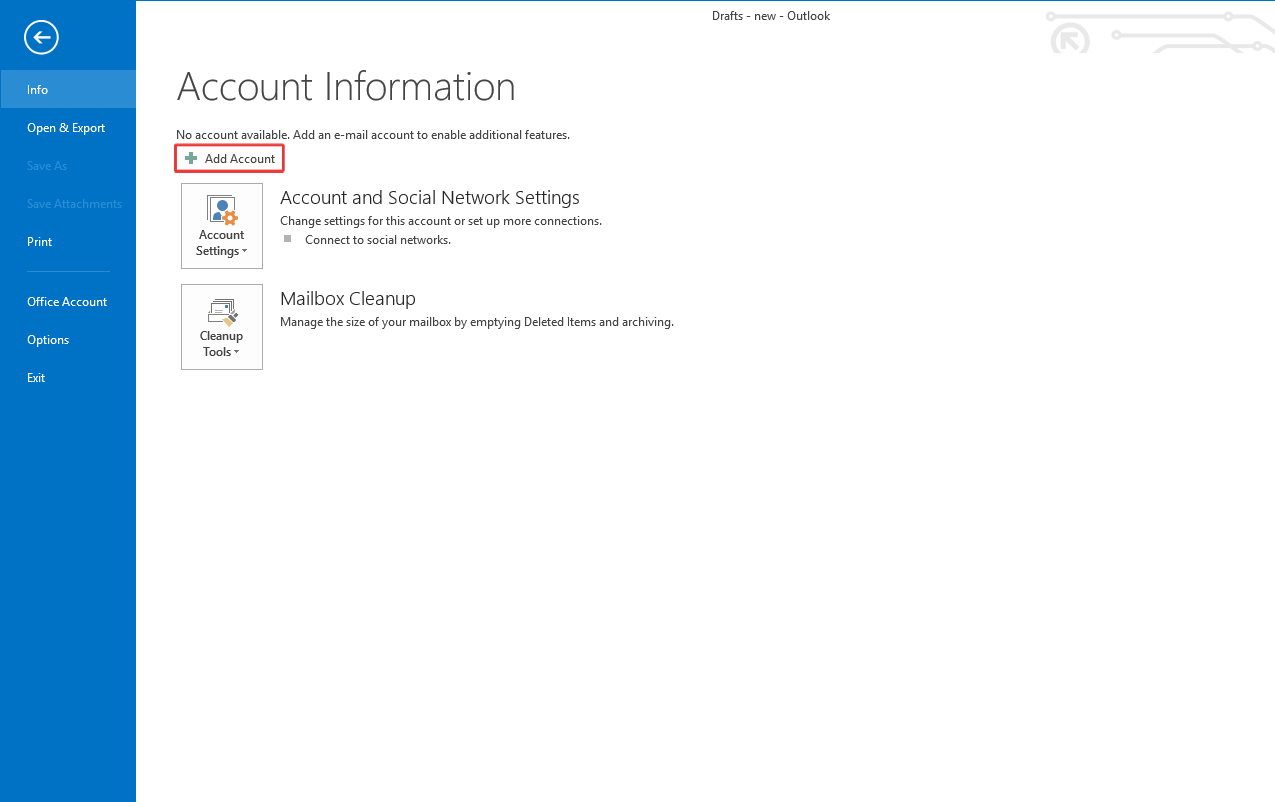
الإعدادات التلقائيه
- أدخل اسم الحساب واسم المرسل.
- أدخل عنوان البريد الإلكتروني وكلمة المرور التي قمت بتعيينها في لوحة التحكم.
- اضغط على «التالي» للبحث تلقائيًا عن إعدادات الحساب الصحيحة.

إذا ظهر إشعار النجاح، فهذا يعني أنه تم إعداد حسابك بشكل صحيح.
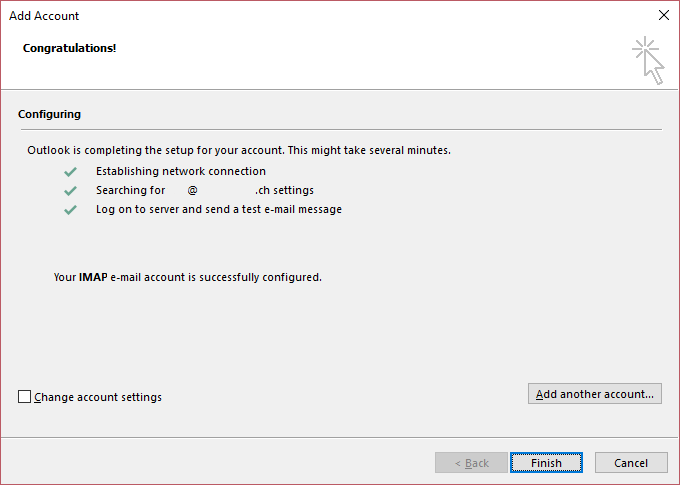
الإعدادت اليدوية
- اختر «الإعداد اليدوي أو أنواع الخوادم الإضافية» ثم اضغط «التالي».
- اختر نوع الحساب: POP3 أو IMAP.
- أدخل اسم الحساب وعنوان البريد الإلكتروني بالكامل.
- لخادم البريد الوارد، أدخل imap.mail.yourdomain.com لـ IMAP أو pop.mail.yourdomain.com لـ POP3.
- لخادم البريد الصادر، أدخل smtp.mail.yourdomain.com.
- أدخل عنوان البريد الإلكتروني بالكامل كاسم المستخدم وكلمة المرور.
اختيار بين حساب POP3 أو IMAP:
IMAP:
- باستخدام IMAP، يتم حفظ رسائل البريد الإلكتروني على الخادم. كلما قرأت رسالة بريد إلكتروني، يتم تنزيل نسخة منها من الخادم.
POP3:
- باستخدام POP3، يتم تنزيل رسائل البريد الإلكتروني وحفظها في Outlook. يتم حذف الرسائل بعد ذلك من الخادم. بهذه الطريقة، يمكنك قراءة رسائل البريد الإلكتروني دون اتصال بالإنترنت في أي وقت، على سبيل المثال إذا كنت في القطار.
إذا لم تكن متأكدًا، فاختر IMAP.
يمكنك العثور على إعداد البريد الإلكتروني الخاص بك باتباع الخطوات التالية.
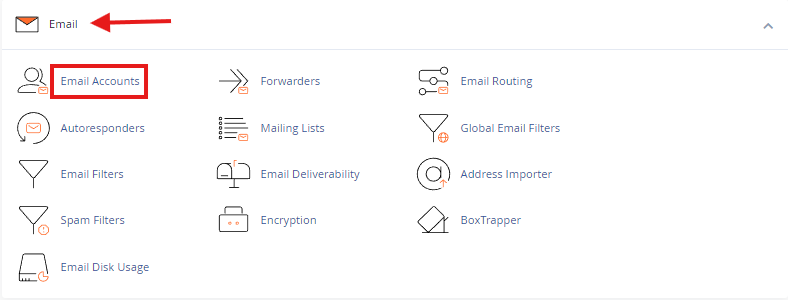
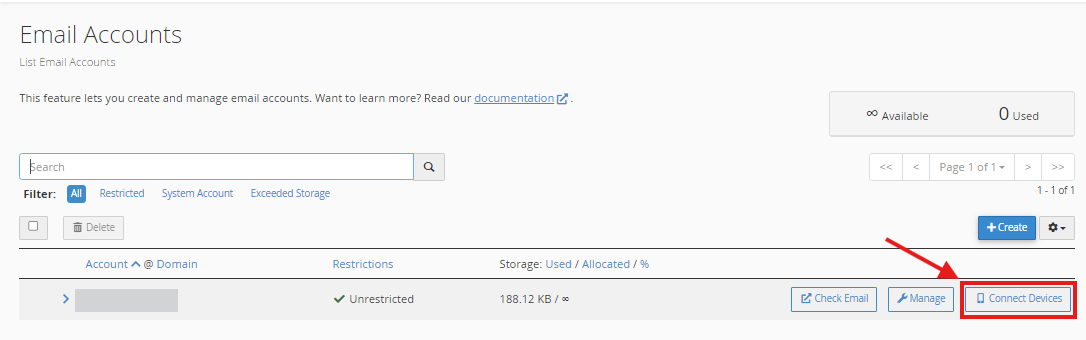
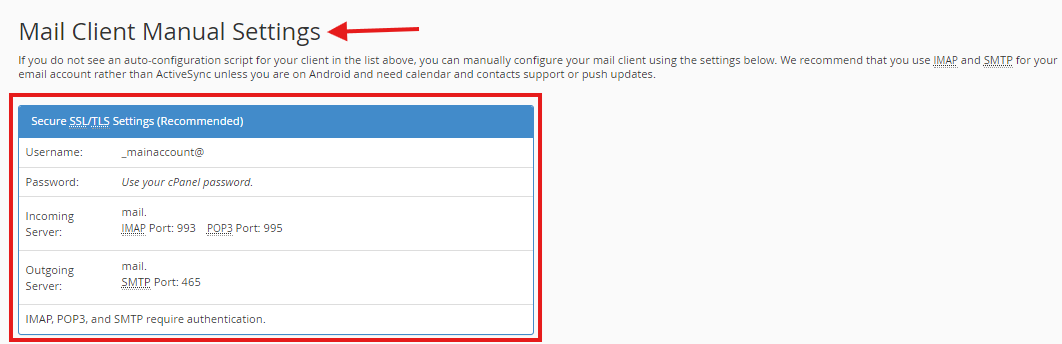
المزيد من الإعدادات
- انتقل إلى «إعدادات إضافية» واضغط على علامة التبويب «خادم البريد الصادر».
- فعّل المصادقة لخادم البريد الصادر. اختر «استخدام نفس إعدادات خادم البريد الوارد».
- اضغط على علامة التبويب «متقدم» للتحقق من إعدادات التشفير.
- اضغط على «موافق» لتأكيد الإعدادات ثم «التالي». سيتم التحقق من إعدادات الحساب وستظهر إشعار النجاح إذا تم إعداد الحساب بشكل صحيح.
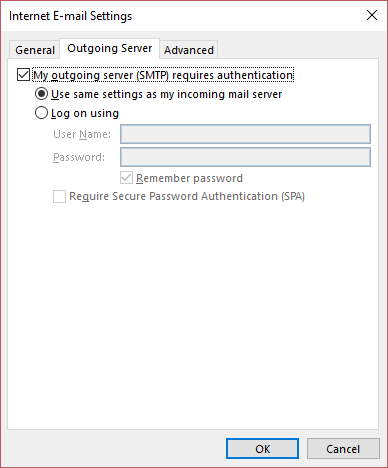
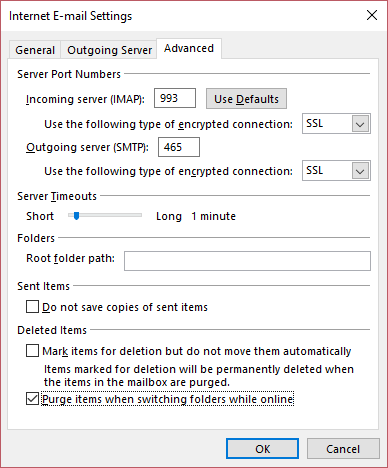
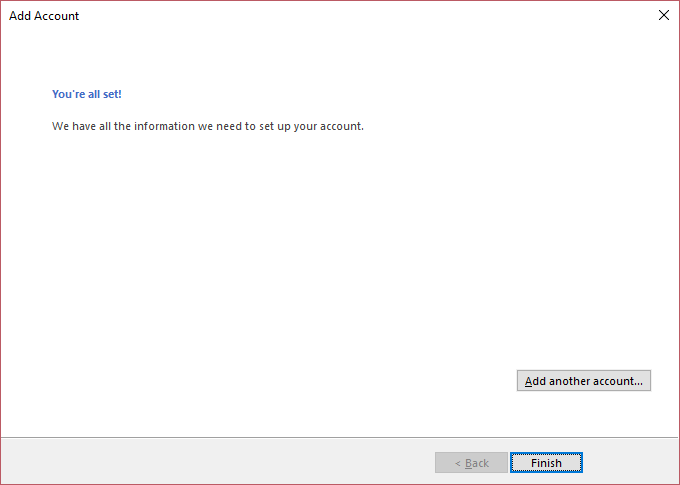
ملاحظة حول أنواع المنافذ فقط لمعلوماتك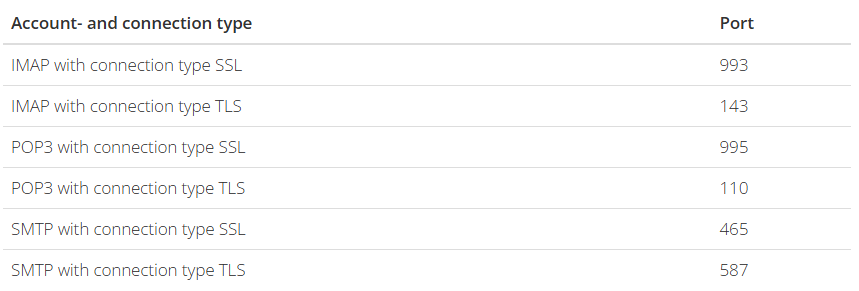
لا زلت بحاجة للمساعدة؟ أرسل تذكرة دعم
 English
English